如何在 PowerEdge 伺服器上執行硬體診斷
요약: 硬體診斷是安裝在伺服器預裝作業系統中的內嵌工具,可用來檢查硬體是否依設計運作。
이 문서는 다음에 적용됩니다.
이 문서는 다음에 적용되지 않습니다.
이 문서는 특정 제품과 관련이 없습니다.
모든 제품 버전이 이 문서에 나와 있는 것은 아닙니다.
증상
本文將說明如何在 PowerEdge 伺服器上啟動硬體診斷,這是 Dell 提供的基本故障診斷與維護工具。

目錄
1.簡介
硬體診斷是安裝在伺服器預作業系統中的嵌入式工具。Dell 提供硬體診斷工具。
建議您使用硬體診斷公用程式執行診斷程式,作為定期維護計畫的一部分,以驗證附加的硬體是否正常運作。
診斷公用程式具有附加硬體的實體 (而不是邏輯) 檢視,它可以識別作業系統和其他線上工具無法識別的硬體問題。
您可以使用硬體診斷公用程式來驗證記憶體、I/O 裝置、CPU、硬碟及其他周邊設備。
程序視您的伺服器世代而定,以下提供捷徑和螢幕擷取畫面。
在 PowerEdge 伺服器 的使用者手冊 中尋找詳細資訊:
- 前往 Dell.com/Support 的 PowerEdge 區段
- 選擇並按一下相符的系統類型
- 隨即顯示所有可用的手冊
注意:需要協助定義 Dell 伺服器的世代嗎?請參閱文章:如何識別伺服器世代。
2.PowerEdge 伺服器 12G、13G 和所有更新世代的伺服器
- 在啟動時按下 F10。
- 在 Lifecycle Controller 的左窗格中,按一下硬體診斷。
- 在右窗格中,按一下執行硬體診斷。隨即啟動診斷公用程式。
- 請按照螢幕上的說明操作。測試完成後,螢幕上會顯示診斷測試的結果。(圖 1 - 僅限英文版)

圖 1: ePSA 診斷程式
注意:您可以按下 ESC 鍵以停止測試。若未按一下畫面頂端的結束即重新啟動,將導致 Lifecycle Controller 功能表在重新開機後再次載入。
3.PowerEdge 伺服器 11G
- 在啟動時,按下 F10 進入 LifeCycle Controller。
- 按一下 硬體診斷。
- 在畫面上,選取
- 執行診斷以測試元件 (圖 2 (僅限英文版))
- MPMemory 以針對記憶體模組執行診斷測試 (圖 2 (僅限英文版))。
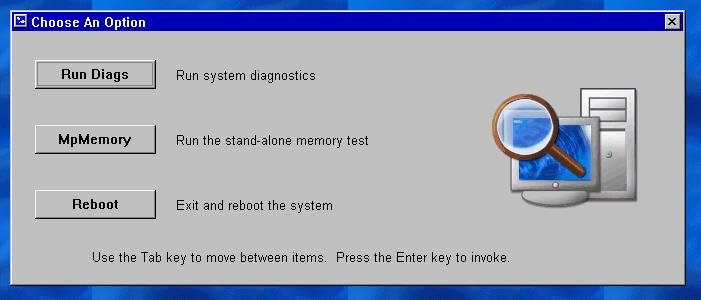
圖 2:執行診斷
3.1 啟動內嵌硬體診斷工具
注意:下列步驟說明內嵌於 11G PowerEdge 伺服器 Unified Server Controller (USC) 內的最新硬體診斷版本。較舊的版本看起來可能會有所不同,但選項類似。
如果您選擇執行診斷,您必須:
-
選取快速測試以快速測試所有元件
-
選取延伸測試以密集測試所有元件
-
選取自訂測試以測試單一元件
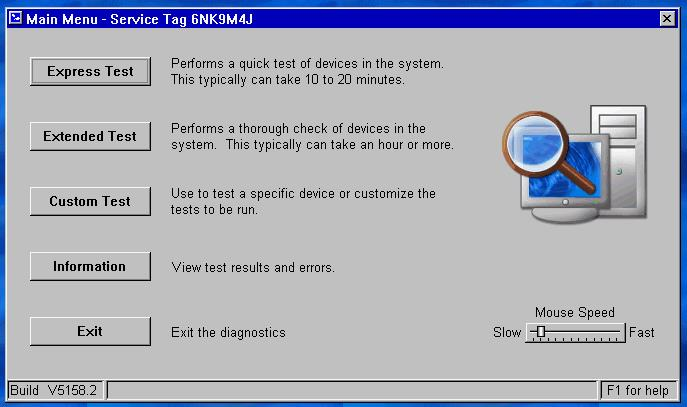
圖 3:測試選項
測試單一裝置
-
選擇自訂測試
-
在下一頁中,您必須選取要測試的元件。
例如,若要測試硬碟:(圖 4 - 僅限英文版。)- 選擇您要測試的磁碟機
- 選擇您要執行的 測試 類型 (例如磁碟機自我測試)
-
選擇您偏好 的診斷選項建議:
-
僅非互動式測試
-
記錄輸出檔案路徑名稱 (以儲存結果)
-
在故障時繼續 (可避免在發現故障時中斷)
-
-
按一下執行測試選項以開始測試
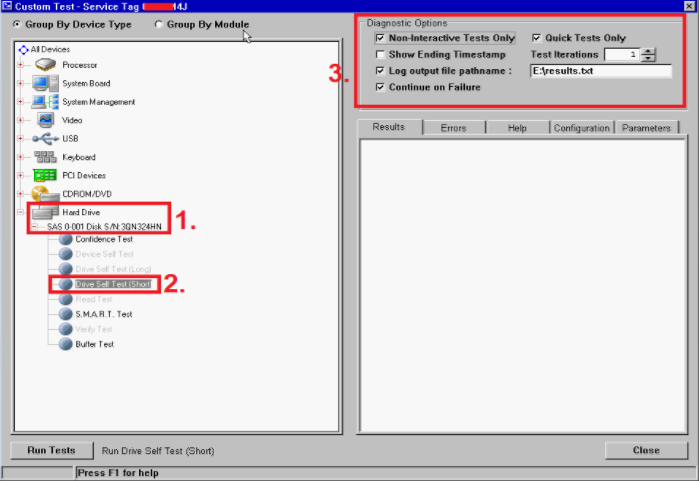
圖 4:測試硬碟
3.2 記憶體診斷
MpMemory 可讓您檢查記憶體的狀態。
如果選擇 MPMemory 選項,則必須選擇要運行的測試類型:
Express 或 Custom。
如需進行基本測試,您可以選擇 「快速」。
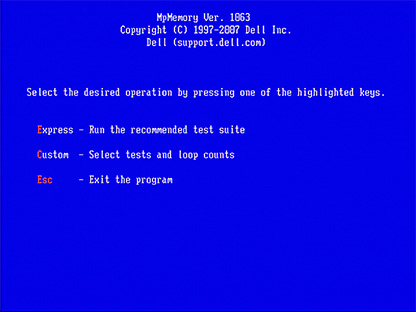
圖 5:MpMemory (英文)
對於 自定義 測試,請選中要通過的相關測試。
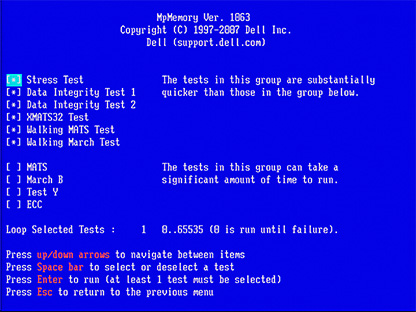
圖 6:自訂測試 (英文)
根據伺服器中所安裝的記憶體數量,執行測試所需的時間會有所不同。
4.PowerEdge 伺服器 9G 或 10G
- 從 Dell.com/Support 下載適用於您 PowerEdge 伺服器的最新 Dell 32 位元診斷程式
- 在工作站上運行應用程式。
- 按一下繼續。
- 選擇要解壓縮檔案的資料夾。
- 按一下建立可開機 CD。
- 選擇要儲存 diags.iso 檔案的資料夾。
- 將 diags.iso 映像燒錄至 CD 中,或以虛擬媒體掛接於 DRAC 或可開機 USB 內。
- 將伺服器開機至 CD/虛擬媒體。
- 選擇選項 #2 - DDGUI 圖像式診斷。
不要忘記記錄測試結果。
원인
不需要
해결
請參閱上述內容
해당 제품
Legacy Server Models, Precision 7920 Rack제품
PowerEdge R200, PowerEdge R210, PowerEdge R210 II, PowerEdge R220, PowerEdge R300, PowerEdge R310, PowerEdge R320, PowerEdge R410, PowerEdge R415, PowerEdge R420, PowerEdge R510, PowerEdge R515, PowerEdge R520, PowerEdge R610, PowerEdge R620
, PowerEdge R710, PowerEdge R715, PowerEdge R720, PowerEdge R720XD, PowerEdge R805, PowerEdge R810, PowerEdge R815, PowerEdge R820, PowerEdge R900, PowerEdge R905, PowerEdge R910, PowerEdge R920
...
문서 속성
문서 번호: 000132726
문서 유형: Solution
마지막 수정 시간: 12 8월 2024
버전: 11
다른 Dell 사용자에게 질문에 대한 답변 찾기
지원 서비스
디바이스에 지원 서비스가 적용되는지 확인하십시오.